Funkce Excel YIELD
Funkce YIELD vypočítá výnos z cenného papíru, který pravidelně úročí.

Syntax
YIELD(settlement, maturity, rate, pr, redemption, frequency, [basis])
Argumenty
- Vyrovnání (vyžadováno): Datum vypořádání cenného papíru. Je to datum po datu emise, kdy je cenný papír zakoupen;
- Splatnost (vyžadováno): Datum splatnosti cenného papíru. Je to datum, ke kterému cenný papír vyprší;
- Hodnotit (požadováno): Roční kuponová sazba cenného papíru;
- Pr (vyžadováno): Cena cenného papíru za nominální hodnotu 100 USD;
- Vykoupení (vyžadováno): Výkupní hodnota cenného papíru za nominální hodnotu 100 USD; Frekvence (požadováno): Počet plateb kupónem za rok. Existují tři typy frekvence plateb:
- Frekvence (povinné): Počet plateb kupónem za rok. Existují tři typy frekvence plateb:
- Základna (volitelné): Celé číslo (0, 1, 2, 3 nebo 4) určující základ dne, který se má použít. Výchozí hodnota je 0.
| Základna | Datumový systém |
| o nebo vynechán | USA (NASD) 30/360 |
| 1 | Skutečné / skutečné |
| 2 | Skutečné / 360 |
| 3 | Skutečné / 365 |
| 4 | Evropská 30/360 |
Poznámky
Návratová hodnota
Vrátí číselnou hodnotu.
Příklad
Jak je znázorněno na obrázku níže, rozsah B5:C11 uvádí informace o 10letém zabezpečení. Chcete-li vypočítat jeho výnos na základě uvedených informací, můžete provést následující.
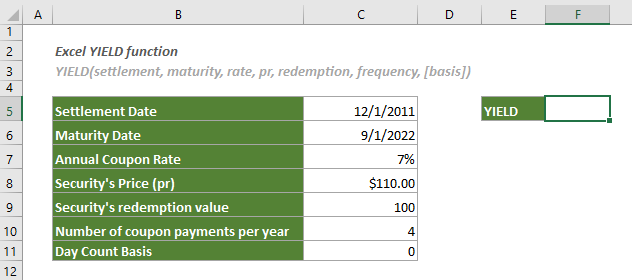
1. Vyberte prázdnou buňku, zkopírujte nebo zadejte níže uvedený vzorec a stiskněte vstoupit klíč k získání výsledku.
=YIELD(C5,C6,C7,C8,C9,C10,C11)

2. Poté je třeba změnit formát buňky na procento.


3. Poté můžete vidět výsledek zobrazený v procentech. Viz snímek obrazovky:
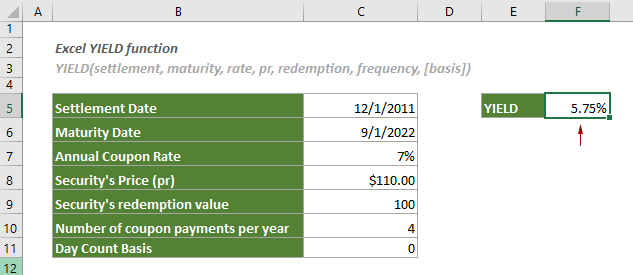
Související funkce
Funkce Excel YIELDDISC
Funkce YIELDDISC vrací roční výnos diskontovaného cenného papíru.
Funkce Excel YIELDMAT
Funkce YIELDMAT vrací roční výnos cenného papíru, který je úročen při splatnosti.
Nejlepší kancelářské nástroje produktivity
Kutools pro Excel - pomůže vám vyniknout před davem
Kutools pro Excel se může pochlubit více než 300 funkcemi, Zajištění toho, že to, co potřebujete, je jen jedno kliknutí...

Záložka Office - Povolte čtení a úpravy na záložkách v Microsoft Office (včetně Excelu)
- Jednu sekundu přepnete mezi desítkami otevřených dokumentů!
- Snižte stovky kliknutí myší každý den, sbohem s myší rukou.
- Zvyšuje vaši produktivitu o 50% při prohlížení a úpravách více dokumentů.
- Přináší efektivní karty do Office (včetně Excelu), stejně jako Chrome, Edge a Firefox.
